
Информатика_ФИТ_1_Word
.pdfВлГУ-ИЗИ |
|
|
|
|
|
|
|
|
|
|
21 |
|
ИЗ СОВЕТОВ ДЕЙЛА КАРНЕГИ☺ |
|
|
|
|
|
|
|
|
||||
1. |
Как |
|
|
|
понравиться |
|
|
окружающим |
||||
|
От |
всей |
души |
|
интересуйтесь |
другими |
людьми. |
|||||
|
Улыбайтесь. |
|
|
|
|
|
|
|
|
|
|
|
|
Помните, что имя человека – самое приятное |
и важное для |
него |
слово. |
||||||||
|
Говорите о том, что интересует собеседника. |
|
|
|
|
|
||||||
2. |
Как |
склонить |
людей |
к |
своей |
точке |
зрения |
|
||||
|
Единственный |
способ победить |
в |
споре |
– |
это уклониться |
от |
него |
||||
|
Если |
Вы |
не |
правы |
– |
быстро |
и |
охотно |
признайте |
это. |
||
|
Позвольте |
собеседнику |
считать, |
что |
|
идея |
принадлежит |
ему. |
||||
|
Начинайте разговор по-дружески. |
|
|
|
|
|
|
|
||||
3. |
Как |
повлиять |
на |
людей, |
|
не |
вызвав |
чувства |
обиды |
|||
|
Начинайте |
разговор |
с |
|
похвалы |
|
достоинств |
собеседника. |
||||
|
Указывайте |
на |
ошибки |
|
других |
|
людей |
не |
напрямую. |
|||
|
Вместо |
|
того, |
чтобы |
приказывать, |
задавайте |
вопросы. |
|||||
Позвольте человеку сохранить свою репутацию
46.Сохраните текущий документ под именем Занятие 4. 47.Сделайте документ Итог 2 текущим и отмените стиль Список. 48.Приведите документ к следующему виду:
ИЗ СОВЕТОВ ДЕЙЛА КАРНЕГИ☺¶ Как понравиться окружающим ¶
От всей души интересуйтесь другими людьми.¶ Улыбайтесь.¶
Помните, что имя человека – самое приятное и важное для него слово.¶ Говорите о том, что интересует собеседника.¶
Как склонить людей к своей точке зрения ¶ Единственный способ победить в споре – это уклониться от него.¶ Если Вы не правы – быстро и охотно признайте это. ¶
Позвольте собеседнику считать, что идея принадлежит ему. ¶ Начинайте разговор по-дружески. ¶
Как повлиять на людей, не вызвав чувства обиды ¶ Начинайте разговор с похвалы достоинств собеседника. ¶ Указывайте на ошибки других людей не напрямую. ¶ Вместо того, чтобы приказывать, задавайте вопросы. ¶ Позвольте человеку сохранить свою репутацию.¶
49.Выделите весь текст, кроме заголовка.
50.Вызовите диалоговое окно Список, выберите вкладку Многоуровневый. 51.Выберите какой-нибудь стиль нумерации и щелкните по кнопке OK. 52.Приведите документ к следующему виду:
ИЗ СОВЕТОВ ДЕЙЛА КАРНЕГИ☺
1.Как понравиться окружающим
1.1.От всей души интересуйтесь другими людьми.
1.2.Улыбайтесь.
1.3.Помните, что имя человека – самое приятное и важное для него слово.
1.4.Говорите о том, что интересует собеседника.
2.Как склонить людей к своей точке зрения
2.1.Единственный способ победить в споре – это уклониться от него
2.2.Если Вы не правы – быстро и охотно признайте это.
2.3.Позвольте собеседнику считать, что идея принадлежит ему.
2.4.Начинайте разговор по-дружески.
ВлГУ-ИЗИ |
22 |
3.Как повлиять на людей, не вызвав чувства обиды
3.1.Начинайте разговор с похвалы достоинств собеседника.
3.2.Указывайте на ошибки других людей не напрямую.
3.3.Вместо того, чтобы приказывать, задавайте вопросы.
3.4.Позвольте человеку сохранить свою репутацию.
53.Сохраните и закройте документы Итог 2 и Занятие 4. 54.Откройте документ Итог 1.
55.Установите курсор на начало строки «Как понравиться окружающим». 56.Установите режим просмотра непечатаемых знаков.
57.Вызовите из меню Вставка пункт Разрыв. В диалоговом окне Разрыв выберите вариант На текущей странице, щелкните по кнопке OK.
58.Установите разрыв раздела перед строкой «Как повлиять на людей, не вызвав чувства обиды». В результате на экране Вы увидите:
ИЗ СОВЕТОВ ДЕЙЛА КАРНЕГИ ¶ ==Разрыв раздела (на текущей странице)== Как понравиться окружающим ¶
От всей души интересуйтесь другими людьми. ¶ Улыбайтесь. ¶
Помните, что имя человека – самое приятное и важное для него слово. ¶ Говорите о том, что интересует собеседника. ¶
Как склонить людей к своей точке зрения ¶ Единственный способ победить в споре – это уклониться от него ¶
Если Вы не правы – быстро и охотно признайте это. ¶ Позвольте собеседнику считать, что идея принадлежит ему. ¶
Начинайте разговор по-дружески. ¶ ===Разрыв раздела (на текущей странице)= Как повлиять на людей, не вызвав чувства обиды¶
Начинайте разговор с похвалы достоинств собеседника. ¶ Указывайте на ошибки других людей не напрямую. ¶ Вместо того, чтобы приказывать, задавайте вопросы. ¶ Позвольте человеку сохранить свою репутацию. ¶
59.Установите курсор в любое место второго раздела.
60.Разбейте данный раздел на две колонки. Для этого щелкните по кнопке  Столбцы и на предложенном шаблоне проведите мышью по двум колонкам. Затем щелкните мышью. В результате на экране Вы увидите:
Столбцы и на предложенном шаблоне проведите мышью по двум колонкам. Затем щелкните мышью. В результате на экране Вы увидите:
ИЗ СОВЕТОВ ДЕЙЛА КАРНЕГИ ¶ ===Разрыв раздела (на текущей странице)=
ВлГУ-ИЗИ |
23 |
Как понравиться окружающим ¶ От всей души интересуйтесь другими людьми. ¶ Улыбайтесь. ¶
Помните, что имя человека – самое приятное и важное для него слово. ¶ Говорите о том, что интересует собеседника. ¶
Как склонить людей к своей точке зрения ¶
Единственный способ победить в споре – это уклониться от него ¶ Если Вы не правы – быстро и охотно признайте это. ¶ Позвольте собеседнику считать, что идея принадлежит ему. ¶
Начинайте разговор по-дружески.¶
=
ВлГУ-ИЗИ |
24 |
Как повлиять на людей, не вызвав чувства обиды ¶ Начинайте разговор с похвалы достоинств собеседника. ¶ Указывайте на ошибки других людей не напрямую. ¶ Вместо того, чтобы приказывать, задавайте вопросы. ¶ Позвольте человеку сохранить свою репутацию. ¶
61.Вызовите через меню Формат пункт Колонки и установите флажок Разделитель. Щелкните по кнопке OK.
62.Сохраните текущий документ под именем Итог 3 и закройте MS Word.
Задания для самопроверки:
1. В файле Умножение наберите таблицу умножения на 4 и 5, используя предварительно установленные табуляторы и не используя клавишу
Пробел.
1 |
* 4 = 4 |
7 |
* 4 |
= 28 |
1 |
* 5 = 5 |
7 |
* 5 |
= 35 |
||||||
2 |
* 4 = 8 |
8 |
* 4 |
= 32 |
2 |
* 5 = 10 |
8 |
* 5 |
= 40 |
||||||
3 |
* 4 |
= 12 |
9 |
* 4 |
= 36 |
3 |
* 5 |
= 15 |
9 |
* 5 |
= 45 |
||||
4 |
* 4 |
= 16 |
10 * 4 |
= 40 |
4 |
* 5 |
= 20 |
10 * 5 |
= 50 |
||||||
5 |
* |
4 |
= |
20 |
|
|
|
5 |
* |
5 |
= |
25 |
|
|
|
6 |
* |
4 |
= |
24 |
|
|
|
6 |
* |
5 |
= |
30 |
|
|
|
2. В файле Ученики наберите таблицу, установив позиции табуляции 4 см и 10 см с разными заполнителями.
Арбузов ........................ |
10 класс ------------------------------ 101 школа |
Бананов......................... |
10 класс ------------------------------ 101 школа |
Виноградов................... |
10 класс ------------------------------ 101 школа |
Грушева........................ |
10 класс ------------------------------ 101 школа |
Дынин........................... |
10 класс ------------------------------ 101 школа |
Земляникина ................ |
10 класс ------------------------------ 101 школа |
Ягодкина....................... |
10 класс ------------------------------ 101 школа |
3.В файле Список создайте списки по образцу:
Microsoft Word
Microsoft Word
Microsoft Word
Microsoft Word
Microsoft Word
Microsoft Word
1)Microsoft Word
2)Microsoft Word
3)Microsoft Word 1. Microsoft Word
1.1.Microsoft Word
1.2.Microsoft Word
1.2.1.Microsoft Word
1.2.2.Microsoft Word
1.2.3.Microsoft Word
1.2.3.1.Microsoft Word
ВлГУ-ИЗИ |
25 |
1.2.3.2. |
Microsoft Word |
ЗАНЯТИЕ 5 : РАБОТА С ТАБЛИЦАМИ. ВЫЧИСЛЕНИЯ В ТАБЛИЦАХ. ВСТРОЕННЫЕ ФУНКЦИИ ТЕКСТОВОГО ПРОЦЕССОРА WORD
Таблица – форма организации данных по столбцам и строкам, на пересечении которых находятся ячейки, в которых могут содержаться различные данные. Ячейки таблицы имеют адреса, образованные именем столбца (A, B, C, D…) и номером строки (1, 2, 3…). Движение курсора между ячейками таблицы можно осуществлять по нажатию клавиши Tab.
Word позволяет выполнить вычисления, записывая в отдельные ячейки таблицы формулы с помощью команды Таблица – Формула… Формула задается как выражение, в котором использованы:
1.Абсолютные ссылки на ячейки таблицы в виде списка (разделенные знаком «;» - А1; В5; Е10 и т.д.) или блока (начало и конец блока ячеек – А1:А10);
2.Ключевые слова для ссылки на блок ячеек:
-LEFT – ячейки, расположенные в строке левее ячейки с формулами;
-RIGHT - ячейки, расположенные в строке правее ячейки с формулами;
-ABOVE - ячейки, расположенные в столбце выше ячейки с формулами;
-BELOW - ячейки, расположенные в столбце ниже ячейки с формулами;
3.Константы – числа, текст в двойных кавычках;
4.Закладки, которым соответствует определенный текст документа (например, числа), созданный с помощью команды Правка\Закладка;
5.Встроенные функции MS Word, например, SUM(), AVERAGE();
6.Знаки операций (+, -, *, /, %, =, <, >,<=, >=).
Способы добавления новой таблицы:
-преобразование текста в таблицу с помощью меню Таблица пункт
Преобразовать – Преобразовать в таблицу… при условии, что текст подготовлен
сиспользованием специальных разделителей строк и столбцов (символ конца абзаца – Enter, символ табуляции – Tab и др.);
-с помощью меню Таблица пункт Добавить – Таблица. В появившемся диалоговом окне Вставка таблицы следует установить размерность таблицы – число строк и столбцов и установить параметры ширины столбцов;
-с помощью кнопки  Добавить таблицу на Панели инструментов Стандартная. Для определения конфигурации новой таблицы нужно закрасить при нажатой левой кнопке мыши требуемое число столбцов и строк таблицы;
Добавить таблицу на Панели инструментов Стандартная. Для определения конфигурации новой таблицы нужно закрасить при нажатой левой кнопке мыши требуемое число столбцов и строк таблицы;
-с помощью кнопки  Нарисовать таблицу на Панели инструментов Таблицы и границы. При этом можно использовать следующие элементы:
Нарисовать таблицу на Панели инструментов Таблицы и границы. При этом можно использовать следующие элементы:
ВлГУ-ИЗИ |
26 |
 Ластик для стирания неверно нарисованных линий;
Ластик для стирания неверно нарисованных линий;
 Тип линий для изменения начертания линий таблицы;
Тип линий для изменения начертания линий таблицы;
 Толщина линии для изменения толщины линий таблицы;
Толщина линии для изменения толщины линий таблицы;
 Цвет заливки для изменения цвета клетки.
Цвет заливки для изменения цвета клетки.
Способы добавления строк и столбцов в таблицу:
-с помощью меню Таблица пункт Добавить – Строки выше (Строки ниже), Столбцы слева (Столбцы справа);
-с помощью кнопки  Добавить таблицу на Панели инструментов Стандартная, которая при выделенных строках или столбцах таблицы меняет свой вид следующим образом:
Добавить таблицу на Панели инструментов Стандартная, которая при выделенных строках или столбцах таблицы меняет свой вид следующим образом:
для добавления строк –  Добавить строки;
Добавить строки;
для добавления столбцов –  Добавить столбцы.
Добавить столбцы.
Способы выравнивания столбцов и строк таблицы по ширине:
-с помощью контекстного меню для выделенного фрагмента – пункт
Выровнять ширину столбцов (Выровнять высоту строк);
-с помощью кнопок Панели инструментов Таблицы и границы:
для выравнивания строк –  Выровнять высоту строк;
Выровнять высоту строк;
для выравнивания столбцов –  Выровнять ширину столбцов. Настройка основных параметров всей таблицы и ее отдельных элементов производится в диалоговом окне Свойства таблицы, которое имеет вкладки Таблица, Строка, Столбец и Ячейка. Это окно выводится на экран при выборе
Выровнять ширину столбцов. Настройка основных параметров всей таблицы и ее отдельных элементов производится в диалоговом окне Свойства таблицы, которое имеет вкладки Таблица, Строка, Столбец и Ячейка. Это окно выводится на экран при выборе
пункта Свойства таблицы меню Таблица.
В диалоговом окне Свойства таблицы можно установить:
-границы и заливку;
-высоту строк и ширину столбцов;
-параметры обтекания таблицы текстом;
-установить (снять) переключатели для выравнивания и запрета разрыва строк таблицы в конце страницы;
-назначить выделенную строку в качестве заголовка, повторяющегося на каждой странице и т.д.
Задания:
1.Запустите текстовый процессор MS Word.
ВлГУ-ИЗИ |
27 |
2.Включите Панель инструментов Таблицы и границы. Для этого выберите
вменю Вид пункт Панели инструментов, в подменю Панель инструментов –
пункт Таблицы и границы и установите на нем флажок.
3.Включите режим показа непечатаемых символов.
4.Наберите следующий текст:
Год |
→ Имя |
→ Изобретение ¶ |
|
1642 |
→ Паскаль |
→ Счетная машина ¶ |
|
1673 |
→ |
Лейбниц |
→ Калькулятор ¶ |
1834 |
→ |
Беббидж |
→ Аналитическая машина ¶ |
5. |
Выделите набранный текст. |
|
|
||
6. |
Выберите меню Таблица, пункт Преобразовать в таблицу. |
||||
7. |
В диалоговом окне Преобразовать в таблицу укажите число столбцов: 3 и |
||||
щелкните по кнопке OK. В результате получите: |
|
|
|||
|
|
|
|
|
|
|
|
Год |
Имя |
Изобретение |
|
|
|
|
|
|
|
|
|
1642 |
Паскаль |
Счетная машина |
|
|
|
|
|
|
|
|
|
1673 |
Лейбниц |
Калькулятор |
|
|
|
|
|
|
|
|
|
1834 |
Беббидж |
Аналитическая машина |
|
|
|
|
|
|
|
8. |
Сохраните документ в своей папке под именем Занятие5. |
||||
9. |
Выделите в таблице четвертую строку. |
|
|
||
10.Выберите в меню Таблица пункт Добавить – Строки выше. В результате |
|||||
получите: |
|
|
|
||
|
|
|
|
|
|
|
|
Год |
Имя |
Изобретение |
|
|
|
|
|
|
|
|
|
1642 |
Паскаль |
Счетная машина |
|
|
|
|
|
|
|
|
|
1673 |
Лейбниц |
Калькулятор |
|
|
|
|
|
|
|
|
|
|
|
|
|
|
|
1834 |
Беббидж |
Аналитическая машина |
|
|
|
|
|
|
|
Для добавления одной строки можно было просто поставить курсор в одну из ячеек строки, перед которой необходимо вставить новую строку.
11.Установите курсор в первую пустую ячейку, наберите текст «1804» и нажмите клавишу Tab.
12.Наберите текст «Жаккар», перейдите в следующую пустую ячейку и наберите текст «перфокарты».
13.Добавьте строку в конец таблицы. Для этого установите курсор в последнюю ячейку и нажмите клавишу Tab.
14.В последней строке в соответствующих столбцах наберите «1890», «Холлерит», «статистический табулятор».
ВлГУ-ИЗИ |
28 |
15.Выделите две любые подряд идущие строки и добавьте новые строки,
используя кнопку Добавить строки на Панели инструментов Стандартная. 16.Выделите пустые строки и удалите их через пункт Удалить строки меню
Таблица.
17.Добавьте новый столбец после второго столбца.
18.Удалите пустой столбец.
19.Увеличьте ширину первого столбца. Для этого:
-установите мышь на границу между первым и вторым столбцом. Указатель мыши превратится в два параллельных вертикальных отрезка со стрелками вправо и влево;
-удерживая левую кнопку мыши, перетащите границу на отметку 3 см на горизонтальной линейке.
20.Выделите второй и третий столбцы.
21.Включите контекстное меню для выделенного фрагмента и выберите операцию Выровнять ширину столбцов.
22.Увеличьте высоту первой строки. Для этого:
-установите указатель мыши на границу между первой и второй строками. Указатель превратится в два параллельных вертикальных отрезка со стрелками вниз и вверх;
-удерживая левую кнопку мыши, перетащите границу вниз.
23.Выделите первую строку и выберите пункт Свойства таблицы меню
Таблица.
24.В диалоговом окне Свойства таблицы выберите вкладку Строка. 25.Установите флажок Высота.
26.Выберите режим точно и установите ширину строки 1 см.
27.Выделите второй столбец и перетащите его в зону третьего столбца. В результате данной операции второй и третий столбцы поменяются местами.
28.Поменяйте вторую и четвертую строки местами. 29.Отмените последнее действие. В результате Вы будете иметь:
Год |
Изобретение |
Имя |
|
|
|
1642 |
Счетная машина |
Паскаль |
|
|
|
1673 |
Калькулятор |
Лейбниц |
|
|
|
1804 |
Перфокарты |
Жаккар |
|
|
|
1834 |
Аналитическая машина |
Беббидж |
|
|
|
1890 |
Статистический калькулятор |
Холлерит |
|
|
|
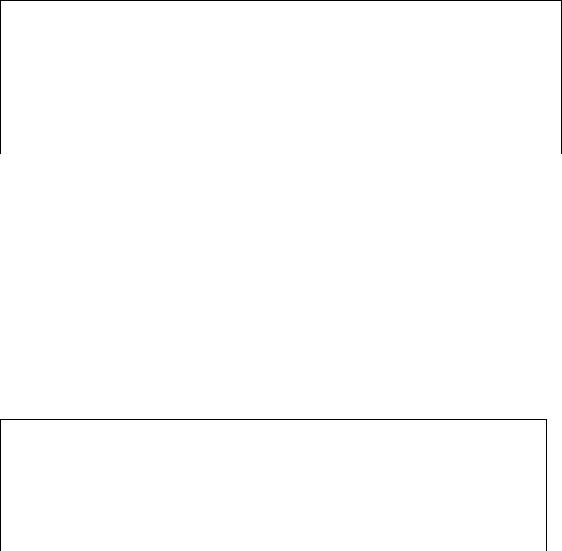
ВлГУ-ИЗИ |
29 |
30.Выделите |
последний столбец таблицы без заголовка «Имя» и |
отсортируйте данные по убыванию с помощью кнопки  Сортировка по убыванию на Панели инструментов Таблицы и границы.
Сортировка по убыванию на Панели инструментов Таблицы и границы.
31.Выделите первый столбец таблицы без заголовка «Год» и отсортируйте
данные по возрастанию с помощью кнопки  Сортировка по возрастанию на
Сортировка по возрастанию на
Панели инструментов Таблицы и границы. 32.Добавьте столбец перед вторым.
33.Выделите новый столбец и установите для него ширину 2 см. (Таблица – Свойства таблицы – Столбец).
34.В первой ячейке нового столбца наберите слово «Век». 35.Выделите вторую и третью ячейки второго столбца.
36.Включите контекстное меню и выберите операцию Объединить ячейки. 37.Объедините последние три ячейки второго столбца.
38.Добавьте одну строку перед первой.
39.Объедините ячейки первой строки и установите ее высоту – 0,5 см. 40.Заполните таблицу следующим образом:
Из истории вычислительной техники
Год |
Век |
Изобретение |
Имя |
|
|
|
|
1642 |
XVII |
Счетная машина |
Паскаль |
1673 |
|
Калькулятор |
Лейбниц |
1804 |
XIX |
Перфокарты |
Жаккар |
1834 |
|
Аналитическая машина |
Беббидж |
1890 |
|
Статистический калькулятор |
Холлерит |
41.Выделите вторую ячейку третьего столбца (тройной щелчок мышью в зоне ячейки).
42.Включите контекстное меню и выберите операцию Разбить ячейки или
нажмите кнопку  Разбить ячейки на Панели инструментов Таблицы и границы.
Разбить ячейки на Панели инструментов Таблицы и границы.
43.В диалоговом окне Разбить ячейки выберите Число столбцов: 2 и
щелкните по кнопке OK.
44.Наберите в новой пустой ячейке текст «Сложение, вычитание». 45.Разбейте ячейку с текстом «Калькулятор» на два столбца, наберите в
новой ячейке текст «Умножение, деление».
Из истории вычислительной техники
Год |
Век |
Изобретение |
|
Имя |
|
|
|
|
|
1642 |
XVII |
Счетная |
Сложение, |
Паскаль |
|
|
машина |
вычитание |
|
1673 |
|
Калькулятор |
Умножение, |
Лейбниц |
|
|
|
деление |
|
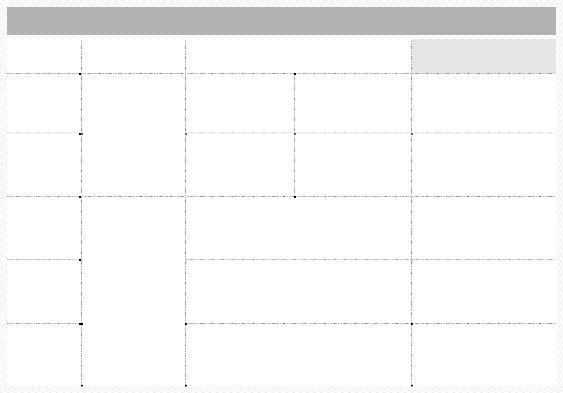
ВлГУ-ИЗИ |
|
|
30 |
||
|
1804 |
XIX |
Перфокарты |
Жаккар |
|
|
1834 |
|
Аналитическая машина |
Беббидж |
|
|
1890 |
|
Статистический калькулятор |
Холлерит |
|
46.Выделите первую строку и нажмите на Панели инструментов Форматирование кнопку По центру.
47.В выделенном фрагменте измените начертание на полужирное. 48.Для текста первой строки измените размер шрифта на 14 пт.
49.Текст во второй строке таблицы выровняйте по центру и измените начертание на полужирный курсив.
50.Выделите ячейки первого столбца, содержащие номера годов. 51.Выровняйте текст по правому краю ячейки и измените размер шрифта на
11 пт.
52.Для выделенных ячеек с номерами годов включите меню Формат и
выберите пункт Направление текста…
Кроме этого, изменить направление текста можно с помощью:
-пункта Направление текста… контекстного меню;
-кнопки  Изменить направление текста на Панели инструментов Таблицы и границы.
Изменить направление текста на Панели инструментов Таблицы и границы.
53.В диалоговом окне Направление текста выберите вертикальную ориентацию текста снизу-вверх.
54.Для выделенных ячеек включите контекстное меню и установите указатель мыши на пункт Выравнивание ячейки.
55.В открывшемся подменю выберите пункт Выровнять по центру.
56.С помощью пункта Свойства таблицы меню Таблица или контекстного меню приведите таблицу к следующему виду:
Из истории вычислительной техники
|
|
|
|
|
|
|
|
|
|
Год |
|
Век |
|
|
|
Изобретение |
|
Имя |
|
|
|
|
|
|
|
|
|
|
Паскаль |
1642 |
|
|
|
|
Счетная |
Сложение, |
|||
|
|
|
|
|
машина |
вычитание |
|
|
|
|
|
|
|
|
|
|
|
||
1673 |
|
|
XVII |
|
|
Калькулятор |
Умножение, |
|
Лейбниц |
|
|
|
|
|
|
||||
|
|
|
|
|
|
деление |
|
|
|
|
|
|
|
|
|
|
|
|
|
1804 |
|
|
|
|
|
Перфокарты |
|
|
Жаккар |
|
|
|
|
|
|
|
|
|
|
1890 1834
Аналитическая машина |
Беббидж |
XIX |
|
Статистический калькулятор |
Холлерит |
